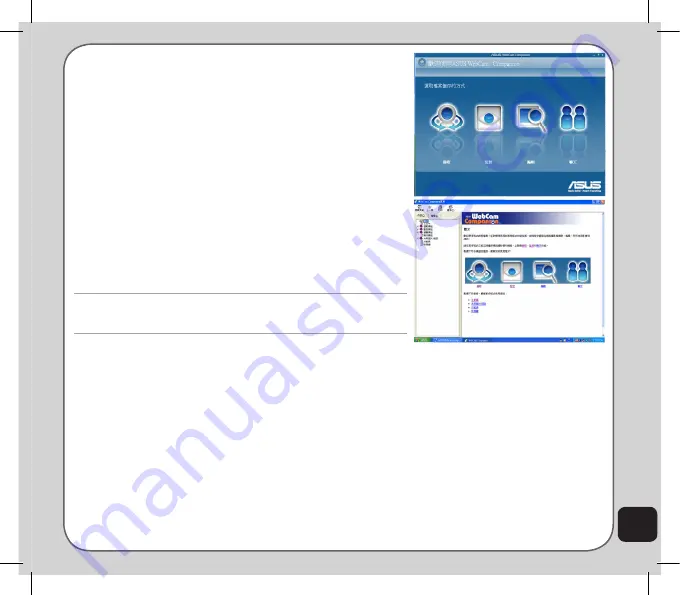
47
�啟操作軟體
1. 在��ndows 桌面左下角�選��始��,並選擇 �所有�
式 �� ASUS ���cam So�twa�� Su�t� �� ����am �om�an-
ASUS ���cam So�twa�� Su�t� �� ����am �om�an-
����am �om�an-
�on2,或您�可以�桌面上�選�經�立�的�示�
,或您�可以�桌面上�選�經�立�的�示�
啟本操作�式。
2. ��示�選��面(��上�)時,您可以��下 F1
��示�選��面(��上�)時,您可以��下 F1
鍵來�啟求助功能�面(���),�中了解其中
的各項功能在操作上的提示說明。
3. 閱讀相關的說明,您�可以了解�何進行各項功能
閱讀相關的說明,您�可以了解�何進行各項功能
的操作。
安裝 P��s�� B�z C��d 軟體
名�辨識功能軟體(���sto B��� �a�d)��提��用軟體,�您可以�配本攝影機來進行
���sto B��� �a�d)��提��用軟體,�您可以�配本攝影機來進行
)��提��用軟體,�您可以�配本攝影機來進行
名�辨識功能,�立您的�子名�簿。
請依照以下的步驟來安�本軟體:
1. 將 ���sto B��� �a�d 軟體��放���機中。
將 ���sto B��� �a�d 軟體��放���機中。
���sto B��� �a�d 軟體��放���機中。
軟體��放���機中。
2. 瀏覽本���的內�,並��� S�tu�.���,�使用��左鍵���選這�安��式, 並
瀏覽本���的內�,並��� S�tu�.���,�使用��左鍵���選這�安��式, 並
並
並
��照之後的�面提示進行安�至��。
�啟本軟體:
1. �選 ��ndows 桌面左下角的 �始 �� 所有�式 �� ��wso�t �� ��名�辨識��5 ,或使用
所有�式 �� ��wso�t �� ��名�辨識��5 ,或使用
�� ��wso�t �� ��名�辨識��5 ,或使用
��名�辨識��5 ,或使用
,或使用
,或使用
��左鍵��桌面上的�示。
2. �選�面上的 ����(或�� F1 鍵),�可�啟求助�面,閱讀相關的使用說明。
�選�面上的 ����(或�� F1 鍵),�可�啟求助�面,閱讀相關的使用說明。
請注意,若要擷取畫面,您可�開啟本選單中的 <擷取> 功能,或是更
簡單地輕按����身上方的擷取畫面按鈕,即可擷取畫面。

































